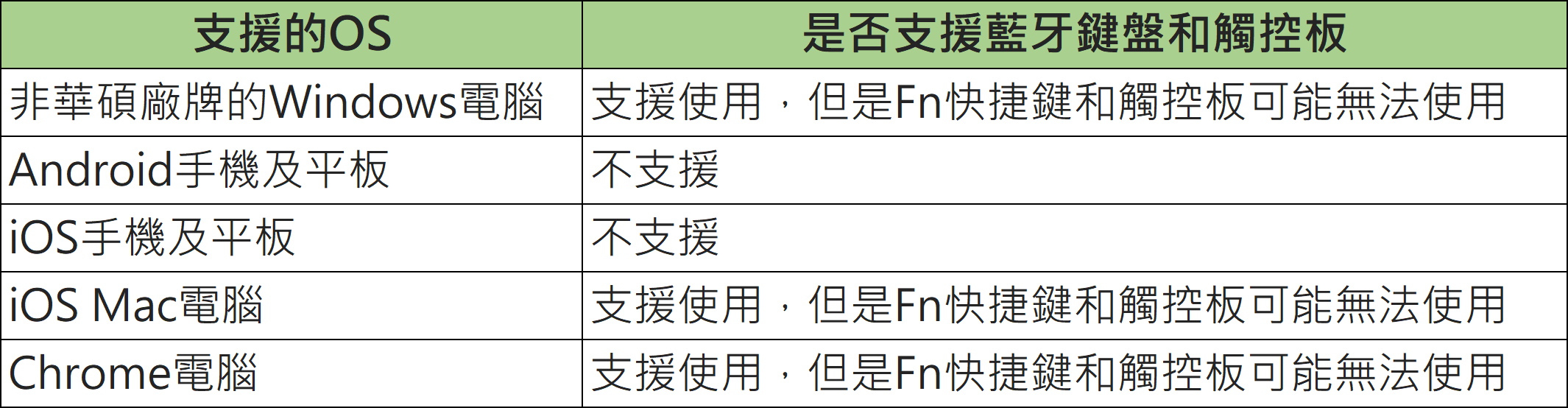[Notebook] 華碩 ErgoSense 藍牙鍵盤和觸控板(UX9702) - 介紹
ASUS 的使命,是將人類與技術的互動提升到比以往更高、更直觀的境界。最新的ASUS ErgoSense 藍牙鍵盤和觸控板可提供無與倫比的輸入體驗,與您的移動、感受和觸控方式互相協調,您的舒適是ASUS 的首要之務。這就是為什麼ASUS ErgoSense 藍牙鍵盤和觸控板擁有令人極其滿意的使用手感,其以精密調校的精準度計算出最佳的彈回與行程。在ASUS ErgoSense 藍牙鍵盤和觸控板上滑動,宛如觸控絲綢般滑順。其表面採用特殊的低摩擦塗層,加上防指紋功能,可讓您的工作區域保持潔淨如新。
使用ASUS ErgoSense 藍牙鍵盤和觸控板,您很快就發現工作会變得輕鬆無比。ASUS ErgoSense 藍牙鍵盤和觸控板目前僅搭配UX9702筆記型電腦售賣,不單獨出售。
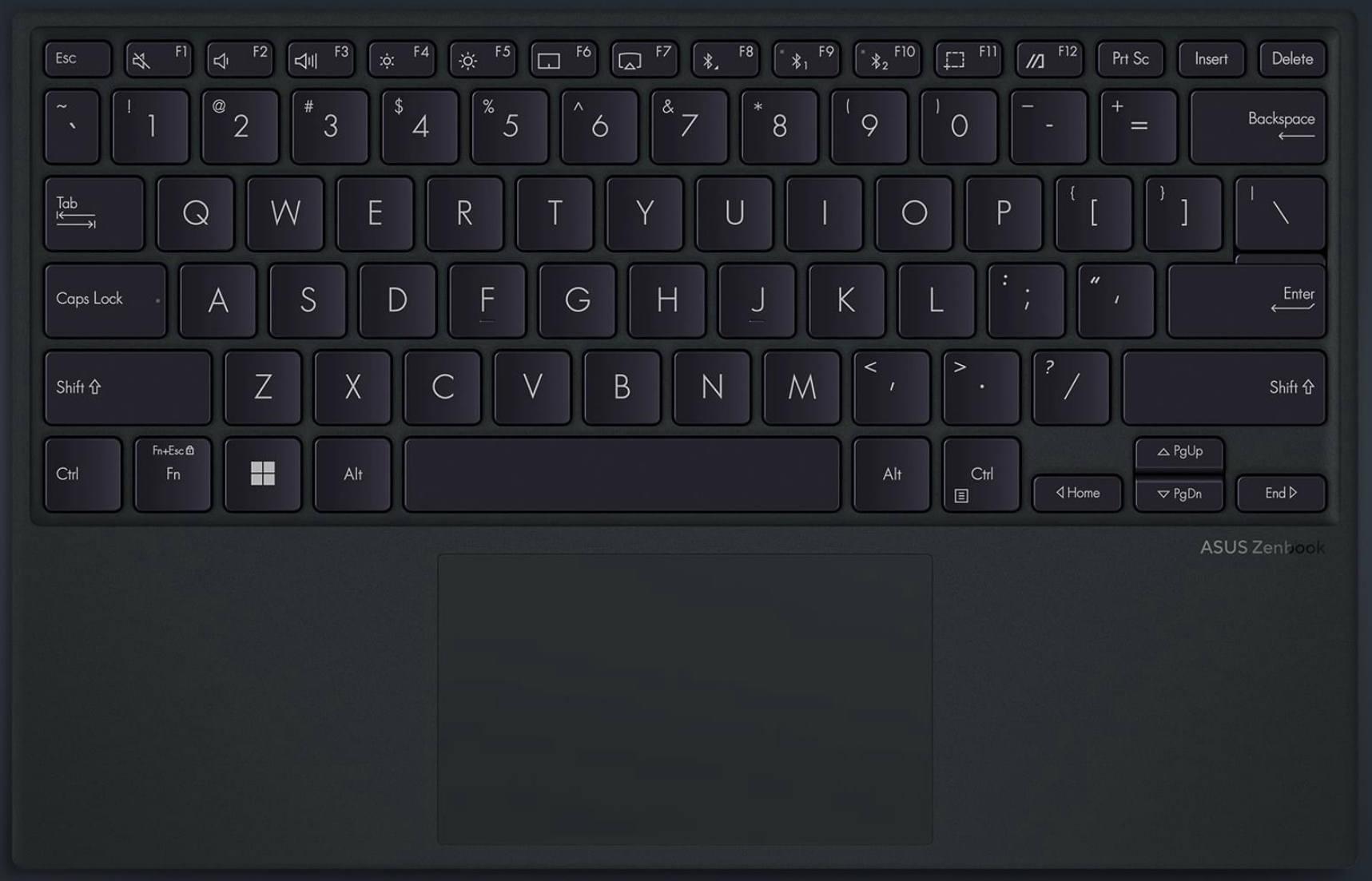
將藍牙鍵盤和UX9702連線
1. 打開UX9702的設定頁面,前往 [藍牙與其他裝置] 頁面,然後將 [藍牙] 功能開啟。
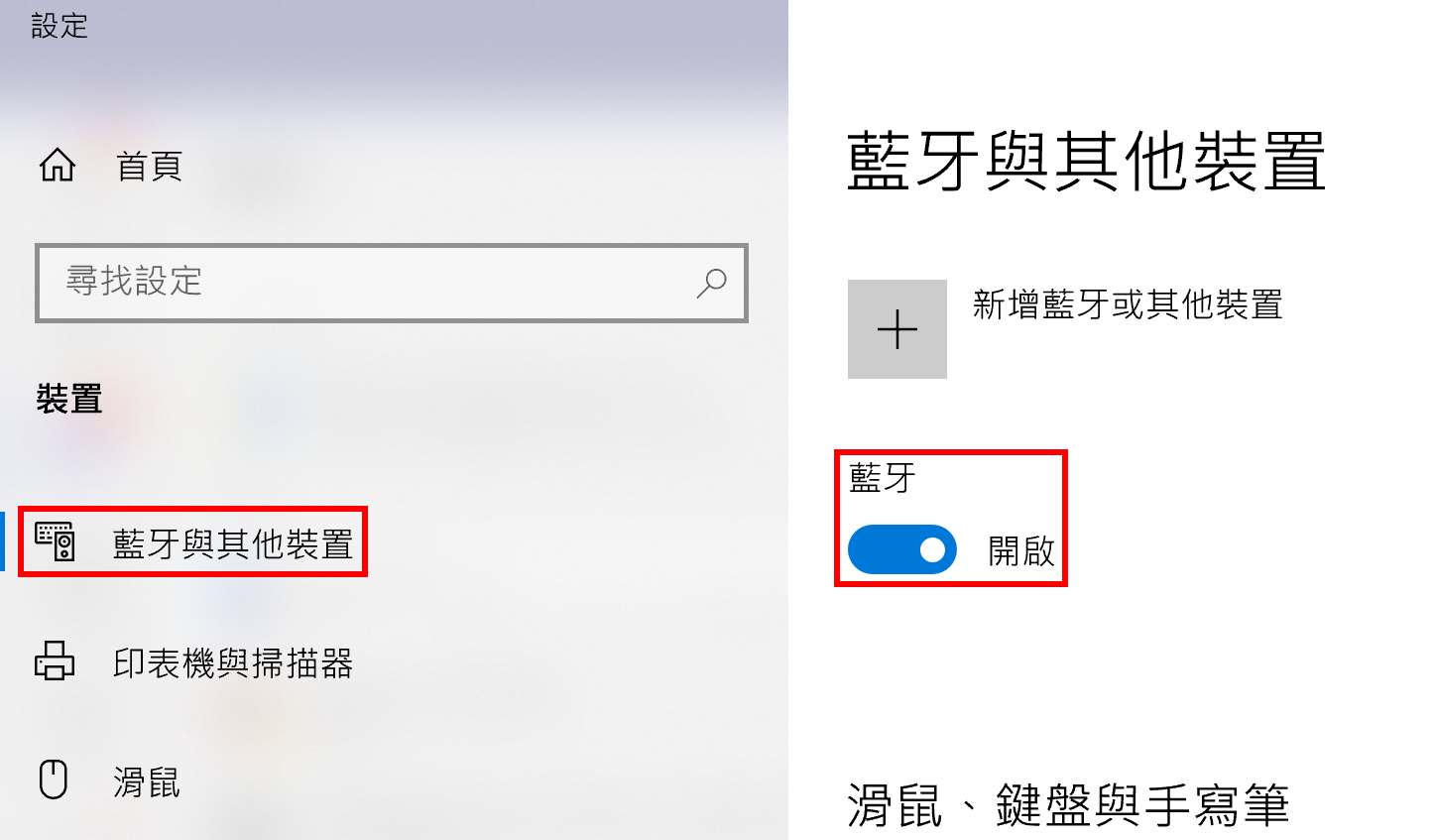
2. 將ASUS ErgoSense 藍牙鍵盤啟動,然後長按F9,此時電腦會自動偵測到藍牙鍵盤,如下圖範例彈窗,點擊 [連線]。
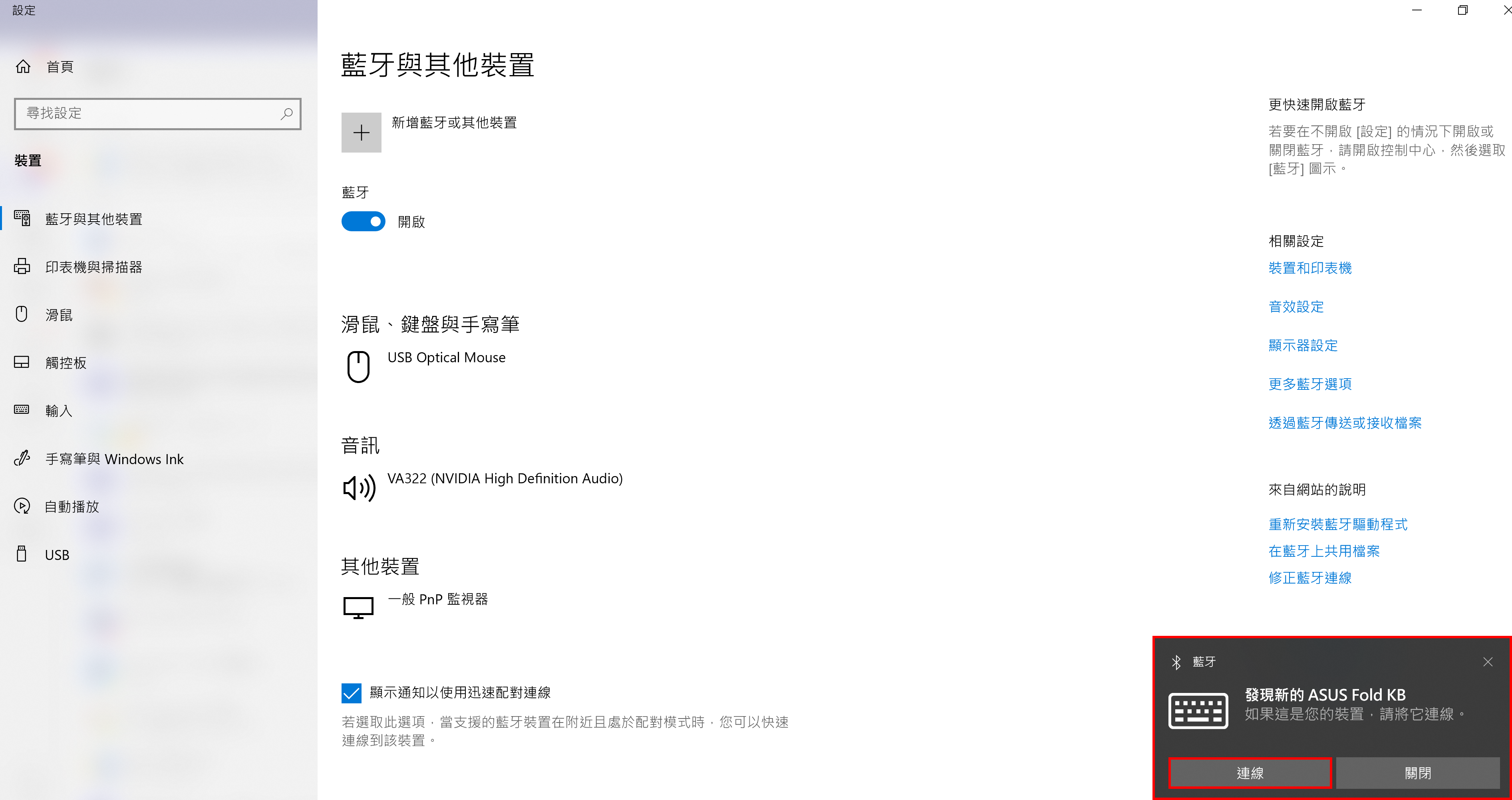
3. [輸入下方的 pin 碼],您需要在藍牙鍵盤上輸入紅框內的 [pin] 碼,然後按Enter鍵。
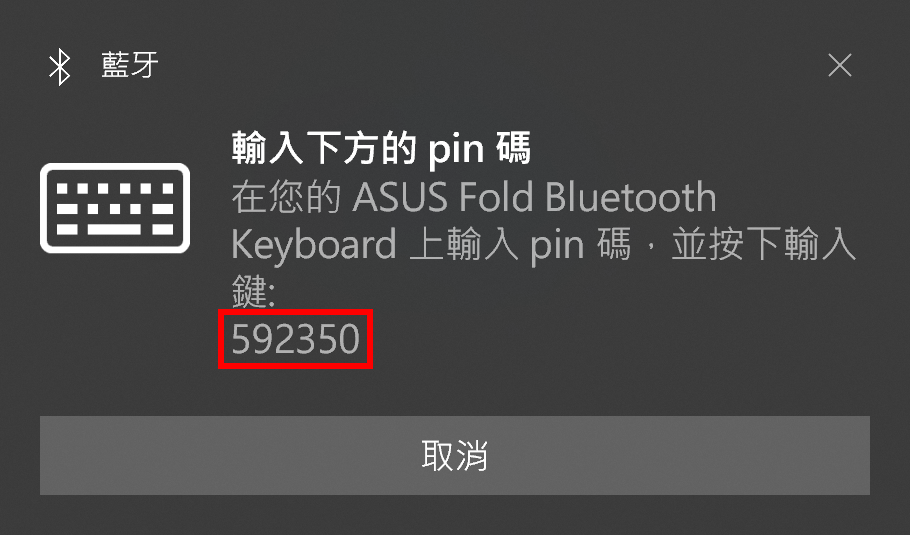
4. 藍牙鍵盤已經與電腦連線成功。
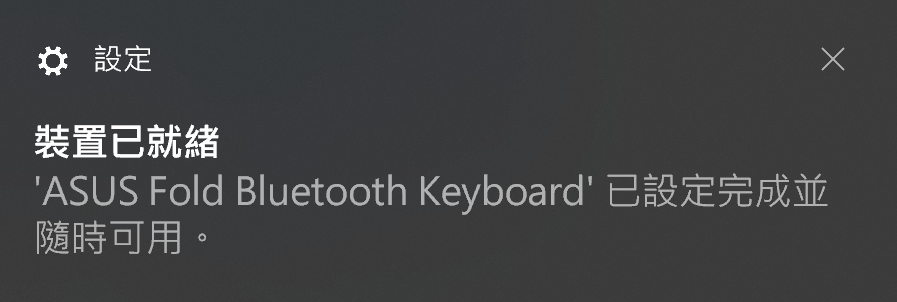
Q&A
Q1: 藍牙鍵盤如何連線另外一台電腦?
A1: 連線的步驟和以上是相同的,區別在於您需要長按F10。
Q2: 如何將藍牙鍵盤在兩個電腦之間切換?
A2: 在藍牙鍵盤上按F9或F10即可在兩台電腦之間切換。
Q3: 如何管理我的藍牙鍵盤?
A3: 按鍵盤上的F8即可快捷開啟電腦端的藍牙管理頁面,您可以在此頁面對藍牙鍵盤的功能進行設定,您在此頁面也可以查看到藍牙鍵盤的剩餘電量。
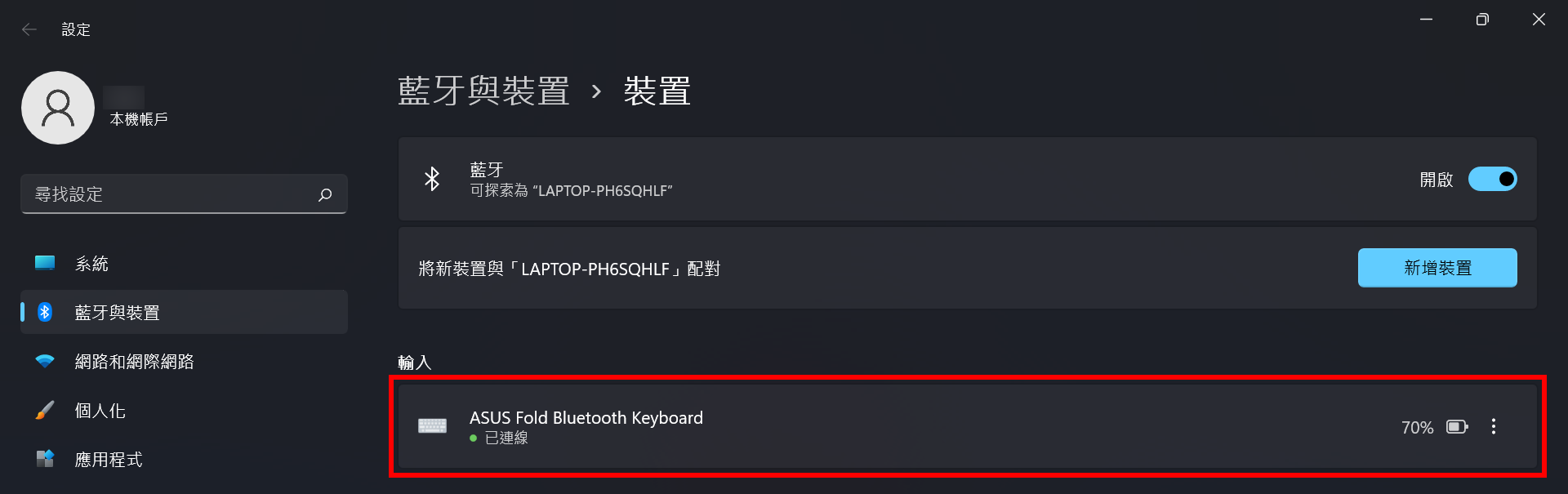
Q4: 藍牙鍵盤上的Type-C 連接埠支援檔案傳輸功能嗎?
A4: 藍牙鍵盤上的Type-C 連接埠僅支援充電功能。
Q5: 藍牙鍵盤上的指示燈有什麼特殊含義嗎?
A5: 藍牙鍵盤上的指示燈有以下含義。
當您長按F9或F10配對時:
- 快速閃動 -> 配對中
- 常亮(持續5秒) -> 已配對
- 緩慢閃動(持續5秒) -> 未配對
當您按F9或F10切換電腦使用鍵盤時:
- 緩慢閃動 -> 與電腦連線中
- 緩慢閃動(持續5秒) -> 搜尋不到待連線的電腦
- 常亮(持續5秒) -> 已配對
- 快速閃動(持續10秒) -> 沒有已配對的電腦(自動開始配對電腦)
Q6: 如何獲取關於藍牙鍵盤的更多信息?
A6: 您可以前往華碩官網搜尋UX9702,然後下載UX9702的電子用戶手冊了解更多。
Q7: 藍牙鍵盤和觸控板支援的設備有哪些?
A7: 藍牙鍵盤和觸控板支援非華碩的電腦設備使用,但可能會存在功能性問題。支援清單如下: